Αν είσαι γονιός, γνωρίζεις ότι πολλές φορές τα παιδιά σου θα θέλουν να πάρουν το κινητό σου για να παίξουν παιχνίδια ή να κάνουν οτιδήποτε άλλο. Αυτό έχει ως αποτέλεσμα κάποιες φορές να διαγραφτούν apps που χρειάζεσαι κατά λάθος, επειδή πχ πάτησαν κάτι. Με αφορμή αυτό, παρακάτω θα δούμε πως μπορείς να αποτρέψεις την κατά λάθος διαγραφή εφαρμογών στο iPhone σου.
Διάβασε επίσης: How to: Αντιγραφή – μεταφορά εφαρμογών από iPhone σε iPad
Πώς να εμποδίσεις την κατά λάθος διαγραφή εφαρμογών στο iPhone
Η διαδικασία για να αποτρέψεις την κατά λάθος διαγραφή εφαρμογών στο iPhone σου είναι ιδιαίτερα εύκολη. Πρέπει ουσιαστικά να ενεργοποιήσεις τη σχετική ρύθμιση. Για να το κάνεις, ακολούθησε απλώς τα παρακάτω βήματα:
1. Αρχικά, άνοιξε την Apple συσκευή σου (iPhone ή iPad) και πήγαινε στα Settings, δηλαδή τις Ρυθμίσεις.
2. Από εκεί, πήγαινε στο ScreenTime.
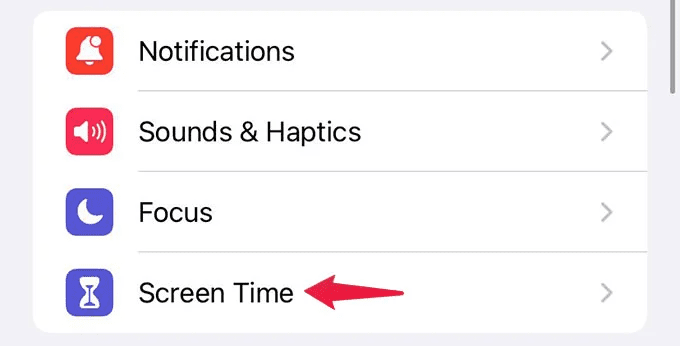
3. Μετά, από τις επιλογές που σου εμφανίζει, πάτα στο Content & Privacy Restrictions.
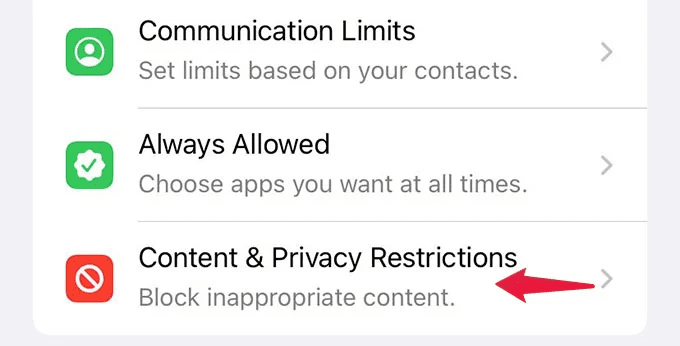
4. Στην επόμενη οθόνη πρέπει να ενεργοποιήσεις τον διακόπτη στην επιλογή Content & Privacy Restrictions (μπορεί να είναι ενεργοποιημένος από προεπιλογή). Αφού το κάνεις, πάτα από κάτω στην επιλογή iTunes & App Store Purchases.
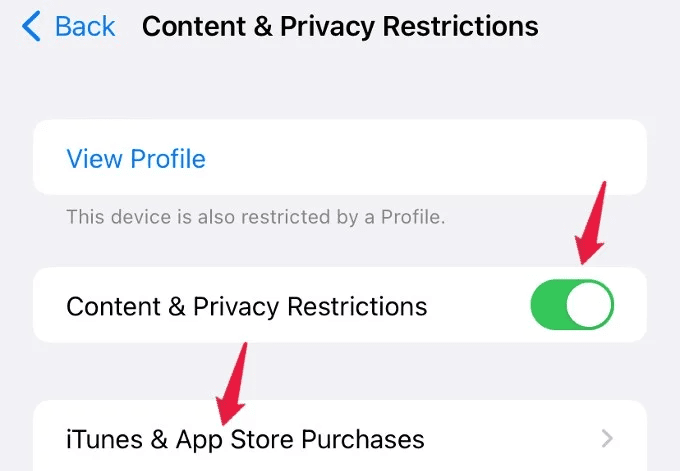
5. Εκεί, πάτα στην επιλογή Deleting Apps.
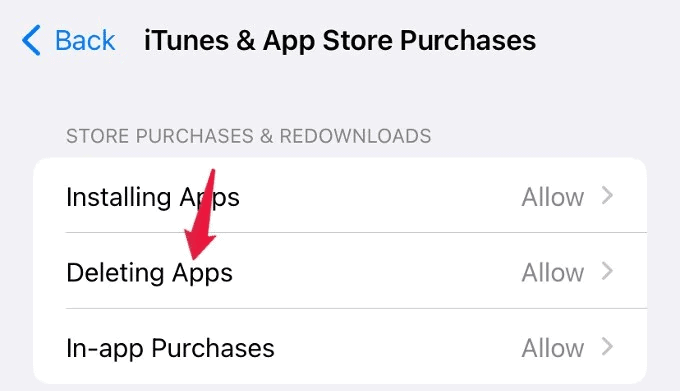
6. Πατώντας εκεί, θα δεις 2 επιλογές. Εσύ πρέπει να πατήσεις στην επιλογή Don’t Allow και είσαι έτοιμος!
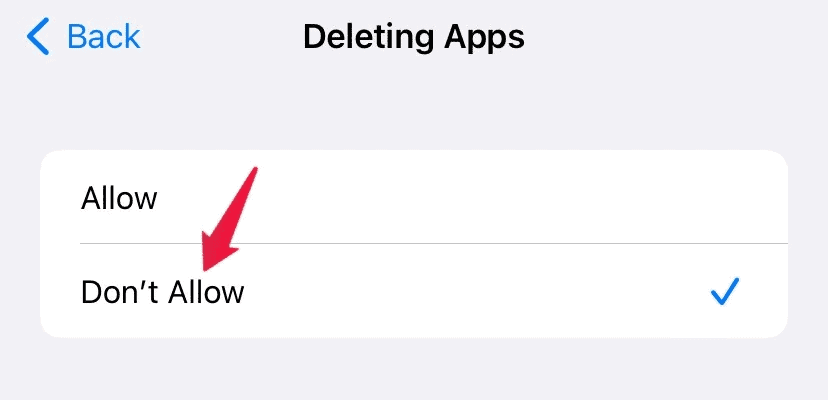
Στο εξής αν πάει να γίνει κατά λάθος διαγραφή κάποιων εφαρμογών στο iPhone/iPad σου (είτε από εσένα είτε από τα παιδιά σου) θα δεις και πάλι την επιλογή Remove App στο αναδυόμενο παράθυρο. Ωστόσο, ακόμα και αν πατηθεί η εν λόγω επιλογή δε θα δεις το Delete App, αλλά το Remove from Home Screen. Αυτό σημαίνει ότι η εφαρμογή δε θα διαγραφεί οριστικά, αλλά θα αφαιρεθεί απλώς την αρχική σου οθόνη.
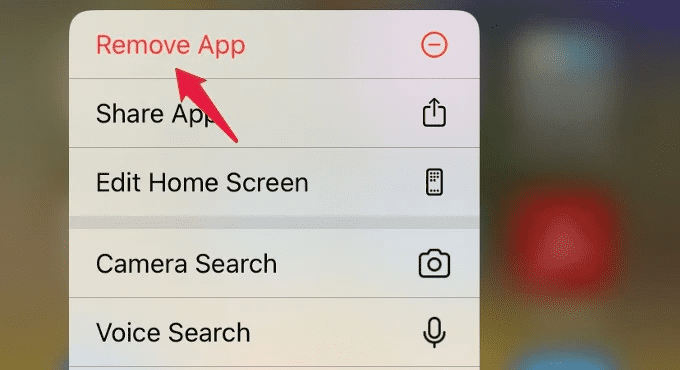
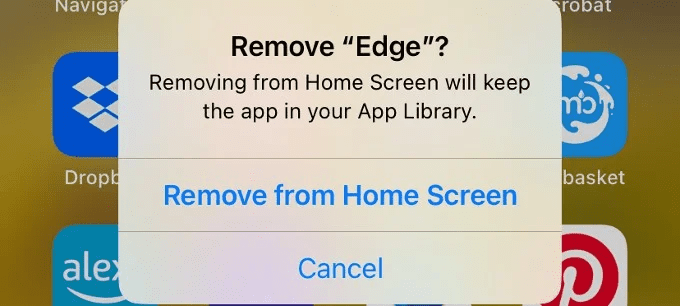
Όπως καταλαβαίνεις, η Ρύθμιση και η διαδικασία για να την ενεργοποιήσεις είναι ιδιαίτερη χρήσιμη και εύκολη. Μπορεί να σε απαλλάξει από ακούσιες διαγραφές εφαρμογών, τις οποίες χρειάζεσαι και χρησιμοποιείς σε καθημερινή βάση.
Διάβασε επίσης: eSIM στο iPhone: Πώς να ενεργoποιήσεις μία ψηφιακή κάρτα SIM







